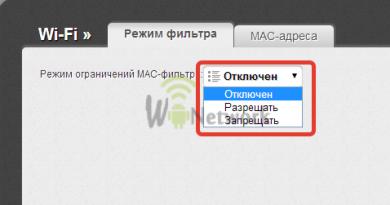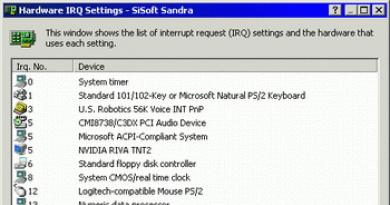Как отключить McAfee: антивирусное программное обеспечение. Как удалить McAfee полностью – простая инструкция Mcafee не включается защита в реальном времени
Отключать антивирусное программное обеспечение, в том числе и антивирус McAfee стоит только тогда, когда вы на сто процентов уверены в том, что используете безопасный контент (проверенные веб-сайты, программное обеспечение и т.п.). Отключение антивируса позволит улучшить работоспособность персонального компьютера, но при этом ваш компьютер будет гораздо больше подвержен различным угрозам извне.
Отключение антивируса McAfee через меню настроек
Отключить антивирус McAfee можно через специальное меню настроек. Для этого требуется открыть саму программу в трее (нажать на иконку с буквой «М») с помощью правой кнопки мыши и нажать на кнопку «Изменить параметры». После щелчка откроется специальное контекстное меню. Стоит отметить, что отключать этот антивирус нужно поочередно. Сначала выбрать параметр «Сканирование в реальном времени» и отключить его, а уже затем можно приступать к отключению «Межсетевого экрана».
Например, после того как вы нажмете на «Сканирование в реальном времени», откроется специальное окно. Нажмите на кнопку «Выключить» и вы увидите новое сообщение, где вам предстоит выбрать определенный промежуток времени, по прошествии которого сканирование будет снова запущено. Можно выбрать один из следующих вариантов: через 15 минут, 30, 45 минут, 60 минут, после перезагрузки персонального компьютера или никогда. Процедура отключения межсетевых экранов ничем не отличается.
Отключение антивируса McAfee с помощью Диспетчера задач
Антивирус McAfee можно отключить не только через панель настроек, но и с помощью Диспетчера задач. Для этого следует нажать комбинацию горячих клавиш Ctrl+Shift+Esc (можно открыть с помощью комбинации Ctrl+Alt+Del и в окне выбрать «Диспетчер задач»), после чего диспетчер откроется. Уже в нем требуется зайти во вкладку «Процессы» и в списке найти антивирус McAfee (название процесса - McUICnt.exe). Его нужно выделить с помощью щелчка левой кнопкой мыши и нажать на кнопку «Завершить процесс», после чего подтвердить процедуру. Стоит помнить о том, что если вы отключите антивирус McAfee таким образом, то он включится либо после перезапуска операционной системы, либо если вы запустите его самостоятельно.
Воспользовавшись одним из представленных методов, вы с легкостью сможете отключить антивирус McAfee до того момента, пока он вам не потребуется снова.
Как работает McAfee
В прошлой статье мы рассмотрели, в задачи которого входит ваша защита в Интернете. Вы всегда можете вернуться к прошлой пошаговой инструкции и перечитать ее, а мы будем продолжать.
Принцип работы сервиса McAfee SiteAdvisor основан на массе самых различных тестов и проверок, которые программа совершает для выявления мошеннических и некачественных проектов в Сети. Кроме того, система собирает отзывы пользователей и предупреждает своих клиентов о сомнительных операциях и действиях на сайтах Интернета.
На практике оценить работу McAfee вы можете, просто открыв любой сайт. При этом антивирус поддерживает 4 вида классов, помеченных цветами. В процессе работы с бесплатным сканером вы встретите следующие значки рейтинга:
Сразу отметим, что в системе поиска Яндекса McAfee работает не так наглядно, как в Гугл, но защита и сканирование все равно осуществляется. Например, у вас не получится перейти на сайт сомнительного содержания. По крайней мере антивирус вас об этом явно предупредит.

Если вы уверены, что посещаемый сайт полностью безопасен, нажмите «Все равно посетить». Если уверенности в незнакомом сайте нет — лучше уходите.
В результатах выдачи Google работа McAfee очень даже наглядна. Она проявляется в небольших значках, которые присваиваются каждому сайту в списке выдачи. Кроме этого плохие сайты выделяются цветовым фоном

Если антивирус McAfee работает, вы можете относительно безопасно бороздить просторы Сети, не боясь столкнуться с мошенническими и вирусными сайтами. Хотя даже в этом плане лучше подстраховаться рабочими сканерами ваших компьютерных антивирусов вроде Avast или Malwarebytes | Free Anti-Malware and Internet Security Software
Как отключить McAfee
Поскольку антивирус МсАфи — это дополнение к браузеру, отключать его нужно в дополнениях. У Mozilla Firefox дополнения открываются через меню «Инструменты» — «Дополнения» (комбинация Ctrl+Shift+A)

На вкладке дополнений переключаемся к подпункту «Расширения», находим в списке антивирус McAfee. В этой же строке мы видим кнопку «Отключить». Если нажать на нее, работа программы остановится. Вот это и есть ответ на вопрос, как отключить McAfee

ВАЖНО: после отключения вы должны будете перезапустить браузер, и настройки вступят в силу!
Как удалить McAfee полностью
Чтобы программа была полностью удалена с вашего компьютера, перейдите к настройкам Виндовс:
«Пуск» — «Панель управления» — «Удаление программ»


В списке всех программ найдите McAfee SiteAdvisor, выделите его (кликнуть по нему мышкой один раз), нажмите кнопку удалить сверху и далее следуйте инструкциям мастера удаления. При этом система предложит вам закрыть все окна браузера, где используется антивирус McAfee. Соглашайтесь — жмите «ОК». Когда удаление завершится, вы увидите соответствующее уведомление, что программа удалена.

Вот, собственно, мы и разобрали, как удалить McAfee полностью. С момента удаления антивируса McAfee ваша работа в Интернете становится незащищенной. Если в это же время на компьютере нет онлайн-сканеров, то существует вероятность заражения вирусами при посещении сомнительных сайтов, при установке мошеннических и вирусных программ. Будьте внимательны и осторожны!
Здравствуйте,
Причин из-за которых может появляться подобная проблема может быть несколько. Это и не полностью обновленный Windows(если Вы 4 месяца не включали компьютер то это очень вероятно), и вирус на компьютере, и проблемы с системой. Также одна из причин по которым может не работать проверка в реальном времени это наличие программы Крипто Про на компьютере - проверьте, пожалуйста есть ли эта программа(). Вместе антивирус Mcafee и Крипто Про работать не могут. Проделайте, пожалуйста инструкции ниже, это может решить Вашу проблему:
I. Обновите Ваш Windows 7/Vista через Пуск- Панель управления- Система и Безопасность- Центр обновления Windows (windows updates), нажмите "Поиск обновлений" и установите последние обновления, если они есть. (проделайте несколько раз, пока у Вас не появится сообщение, что нет доступных обновлений).
2.Система и Безопасность- Центр обновления Windows (windows updates), нажмите "Поиск обновлений" и установите последние обновления, если они есть. (проделайте несколько раз, пока у Вас не появится сообщение, что нет доступных обновлений).
Удалите McAfee от Панели управления в Windows-e:
Windows 7:
1. Нажмите на кнопку Пуск (Start) в нижнем левом угле экрана.
2. Откройте Панель управления
3. Выберите меню Программы (и компоненты) и перейдите к удалению программ.
4. Найдите в списке строчку McAfee и удалите программу.
windows 8, 8.1 10:
1.Нажмите сочетания клавиш Win+Q, введите в строку поиска Панель управления или Control Panel и откройте её.
2.Переходим к «Программы», а затем «Удаление программы».
3.Выберете программу и нажмите на кнопку с надписью «Удалить/Изменить».
Сохраните файл на удобнoм для Вас месте, например, на рабочем столе (desktop)
Запустите файл и перезапустите компьютер после сообщения, что удаление было успешным (CleanUp Successful)
NB! Если Вы пользуетесь Windows-ом Vista или 7, нажмите правой кнопкой мыши на файл, и запустите его как администратор компьютера.
Скачайте McPreInstall.exe. по следующей ссылки: Mcpreinstall
Перезагрузите Ваш компьютер.
2. Нажмите на кнопку "Войти" сверху справа и впишите Ваш адрес и пароль.
NB! Если Вы не помните свой пароль, то под кнопкой Войти есть ссылка "Забыли свой пароль?". Нажмите на ссылку, впишите Ваш электронный адрес и мы пришлём Вам электронное письмо с ссылкой не задание нового пароля.
3. Скачайте McAfee программу с Вашей учётной записи и следуйте инструкции, чтобы установить её.
Если у Вас возникнут любые вопросы, вы так же можете связаться с нами Служба поддержки пользователей McAfee .
Знаменитая и скандальная ИБ-компания McAfee воскресла
Intel закрыла сделку по продаже контрольного пакета акций Intel Security, после чего, как и обещала, переименовала ее в McAfee. Так знаменитый бренд вновь появился на рынке кибербезопасности после 7-летнего отсутствия. Руководство уверено, что название компании давно не ассоциируется с фамилией и личностью ее скандально известного основателя.
Сделка Intel
Компания Intel Security была официально переименована в McAfee, после того, как Intel закрыла сделку по продаже ее акций инвестиционному фонду TPG Capital. Таким образом, знаменитый бренд McAfee вернулся на рынок информационной безопасности после 7-летнего отсутствия.
По условиям соглашения, о котором впервые было объявлено в сентябре 2016 г., TPG Capital получил 51% акций Intel Security, 49% осталось у Intel. Общая стоимость сделки составила $4,2 млрд. Из них $3,1 млрд Intel получила наличными средствами, еще $1,1 млрд – инвестициями в уставный капитал.
Новый старт и перспективы
В результате сделки McAfee возродилась как самостоятельная компания. Ее гендиректором стал Крис Янг
(Chris Young), ранее занимавший должность старшего вице-президента и генерального менеджера Intel Security. Председателем правления McAfee назначен Брайан Тейлор
(Bryan Taylor), который является партнером в TPG Capital.
В настоящий момент услугами возрожденной McAfee пользуются две трети из 2 тыс. крупнейших компаний мира, сообщает ресурс Techcrunch. Выручка бывшей Intel Security выросла на 11% в первом полугодии 2016 г. В дальнейшем McAfee будет заниматься исключительно обеспечением киберзащиты, на нее никак не будет влиять бизнес Intel по производству аппаратных компонентов.
По словам Стива Гробмана (Steve Grobman), технического директора McAfee, Intel всегда была в выигрыше от коммерческого успеха Intel Security. Сейчас компания собирается развиваться преимущественно в двух направлениях: применение машинного обучения для упреждающего обнаружения киберугроз и партнерство с другими игроками рынка кибербезопасности.
Джон Макафи, основатель знаменитой одноименной ИБ-компании
Возврат к прежнему бренду Гробман объясняет коммерческими соображениями. По его словам, McAfee – это бренд, которому доверяют. Гробман уверен, что клиенты давно не ассоциируют название компании с личностью ее основателя, чья репутация оставляет желать лучшего, поскольку он уже более 20 лет никак с ней не связан.
Первое возрождение McAfee
Поглощение Intel и выход из нее – это не первый случай исчезновения и возрождения бренда McAfee. Компания была основана в 1987 г. Джоном Макафи
(John McAfee) шотландо-американским программистом, пионером в сфере антивирусного ПО. Изначально фирма была зарегистрирована как McAfee Associates. Основатель, в честь которого назван бренд, ушел из компании в 1994 г.
В 1997 г. произошло слияние McAfee с компанией Network General, в результате которого образовалась новая компания под названием Network Associates, из-за чего бренд McAfee прекратил свое существование в первый раз. Но в 2004 г. после реструктуризации и продажи части активов компания вернула себе прежнее название, хоть и в усеченном виде – McAfee.
Поглощение Intel и смерть бренда McAfee
В 2010 г. Intel объявила о приобретении McAfee за $7,68 млрд – на 60% дороже, чем стоили ее акции на бирже до сообщения о продаже. К этому времени McAfee уже устойчиво занимала вторую по объему выручки долю рынка антивирусного ПО (после Symantec). Сделка была завершена в феврале 2011 г.
В 2014 г. Intel объявила о переименовании McAfee в Intel Security. Так произошло повторное исчезновение бренда. Логотип McAfee с красным щитом модифицировать не стали, изменив только название. Продукты компании сохранили фрагмент «McAfee» в составе своих наименований.
Одиозный Джон Макафи
Решение Intel о ребрендинге связывали с желанием дистанцироваться от фигуры Джона Макафи, который к тому времени успел стать одиозной личностью. Макафи не только вел богемный образ жизни, но и проходил в качестве подозреваемого по делу об убийстве своего соседа, застреленного в собственном доме в Белизе в ноябре 2012 г. Однако официального обвинения Джону предъявлено не было.
Кроме того, полиция Белиза, где Макафи жил на своей вилле, инкриминировала ему хранение и продажу оружия и нелицензированных медикаментов. После того, как его вилла подверглась обыску, Джон был вынужден изменить внешность и мигрировать Гватемалу, которая вскоре выдала его США. Впоследствии все обвинения были с него сняты.
В мае 2016 г. Джон Макафи был назначен председателем и генеральным директором компании MGT Capital Investments. В том же месяце компания объявила, что сменит название на John McAfee Global Technologies, породив таким образом еще один бренд McAfee.
После всех вышеупомянутых методов, если антивирус по-прежнему запрещает сканирование, позвоните в компанию McAfee или свяжитесь со службой поддержки и получите немедленную помощь от сертифицированного специалиста. Нельзя отрицать того, что компания McAfee является одной из самых глобально используемых антивирусных программ. Он предоставляет Вам высококачественные защиту от всех видов вирусов, троянских коней, программ-вымогателей и вредоносных приложений, которые могут не только нанести вред вашему устройству, но также украсть Вашу личную информацию, такую как банковские реквизиты (при обращении к вашему банковскому счету онлайн).
Чтобы удовлетворить потребности потребителей и бизнеса, компания McAfee предлагает антивирус. Вы можете выбрать его в зависимости от ваших конкретных требований. Для защиты вашего устройства, все что вам нужно сделать, это скачать, установить и затем активировать антивирус McAfee.
После установки антивирус будет сканировать ваше устройство на наличие вирусов, вредоносных программ и троянских коней. Если антивирус найдёт их, то он уведомит вас об этом и немедленно исправить их за одну команду. Порой может случиться так, что ваш антивирус не в состоянии сканировать и, в конечном счете, не может защитить устройство от вирусов. Вы можете столкнуться с ошибкой, такой как “ошибка начала процесса сканирования”. Эта ошибка вызывает резкое отключение антивируса каждый раз, когда вы открываете его, чтобы начать сканирование. Ирония заключается в том, что ошибка может происходить как в ручном, так и в запланированном режиме. Чтобы немедленно устранить эту проблему, выполните указанные ниже действия.
Проверьте, если ваше устройство имеет другой антивирус установленный на нём. Если нашли, сразу же удалите его, так как это вызывает конфликты программного обеспечения и останавливает антивирусное сканирование вашего компьютера.
Теперь, закройте все программы и перезагрузите ваш компьютер.
Повторите попытку сканирования вашего компьютера.
Если проблема ещё есть, то попробуйте указанные ниже решения:
Перезапустите компьютер и начните нажав клавишу F8.
В расширенном варианте загрузки, выберите безопасный режим.
Теперь снова выполните ту же операцию в безопасном режиме.
Это позволит успешно решить ошибку. Если нет, то проверьте с каким файлом антивирус прекращает сканирование. Например, на вашем компьютере есть 1000 файлов и сканирование останавливается на 40-м. Что вам нужно сделать, это проверить расположении 40-го файла и проверить его отдельно. Это может быть файл, который вызывает остановку процесса сканирования. Исправьте его или удалите его, если он не важный. Повторите попытку сканирования вашего компьютера снова.